De Elementum addon op Kodi is een video addon waar we films en series inhoud kunnen vinden, evenals andere functionaliteit zoals het kunnen afspelen van inhoud via torrents in verschillende addons, evenals het toevoegen van andere functies voor een betere ervaring binnen Kodi.
Je bent misschien ook geïnteresseerd in: Hoe Quasar Addon te Installeren op Kodi
De tutorial is gemaakt met Kodi 18 en hoger, het is niet getest op eerdere versies, het werkt voor alle platformen. Als er twijfels zijn over het installatieproces kunt u die achterlaten in de opmerkingen aan het eind van het artikel of in een van onze sociale netwerken. Als je het Kodi World project wilt steunen klik dan hier, het is gratis. Als Kodi gebruikers raden we het gebruik van IPVanish VPN aan om volledige toegang te hebben tot alle addons, inclusief diegene die via torrents werken. Eén van de grote voordelen van het gebruik van IPVanish VPN zijn:
> Volledige privacy en anonimiteit bij het surfen op internet en Kodi
> Compatibel met meerdere platforms
> Elimineert Geo.blokkeren
> Automatisch DNS-omschakelen
> 24/7/365 ondersteuning
> Tot 5 gelijktijdige apparaten met één account
> Speciale voordelen voor gebruikers van Kodi World
> Tevredenheid gegarandeerd of uw geld terug
> Speciale voordelen voor gebruikers van Kodi World
> Tevredenheid gegarandeerd of uw geld terug
> Speciale voordelen voor gebruikers van Kodi World
> Speciale voordelen voor gebruikers van Kodi uw geld terug
> Onderdeel van het i2Coalition partnerschap
Voor meer informatie kunt u een kijkje nemen in dit artikel
Hoe installeer ik Addon Elementum op Kodi
De installatie en configuratie stappen zijn als volgt:
1. 1. Ga naar de officiële website van Elementum en download het All-in-one zip-bestand
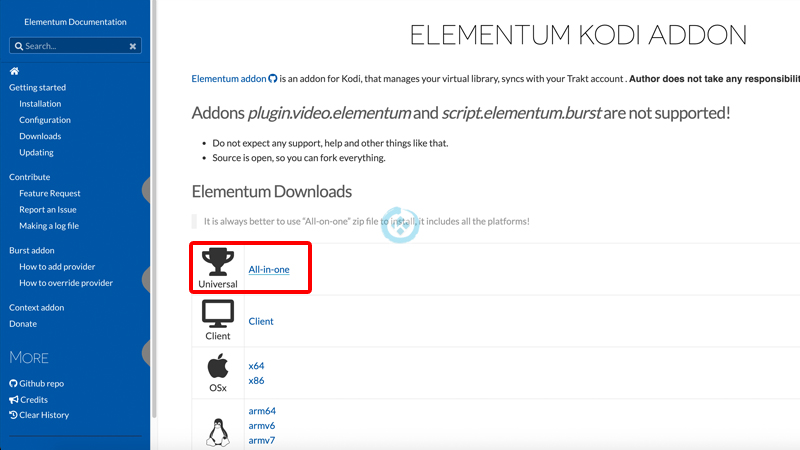
2. Ga iets verder naar beneden en download ook de Burst Downloads en Context Helper Downloads

3. Open Kodi
Als dit de eerste keer is dat u een onofficiële Kodi addon installeert, moet u rechten geven aan Kodi – TUTORIAL 4. Ga naar Instellingen (tandwielpictogram)

5. Diensten
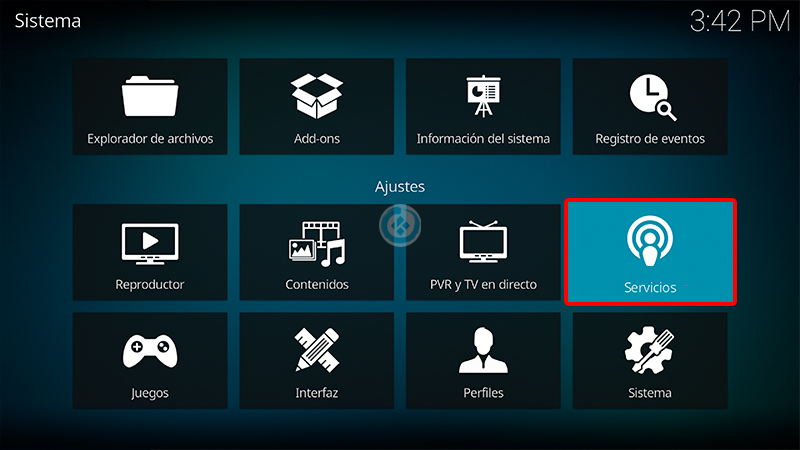
6. Controle en activeer de twee opties “Afstandsbediening toestaan…”
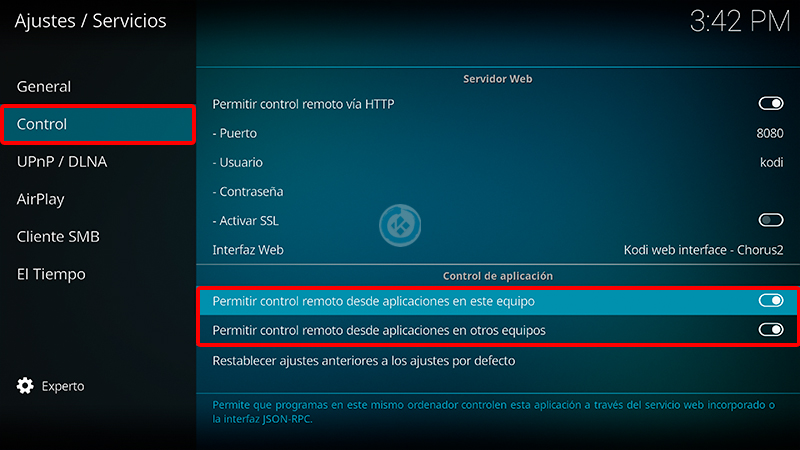
7. Ga terug naar het hoofdmenu en selecteer Add-ons

8. Add-ons (box-pictogram)

9. Installeren vanuit zip-bestand

10. Selecteer het zip-bestand van de Elementum add-on die we zojuist hebben gedownload
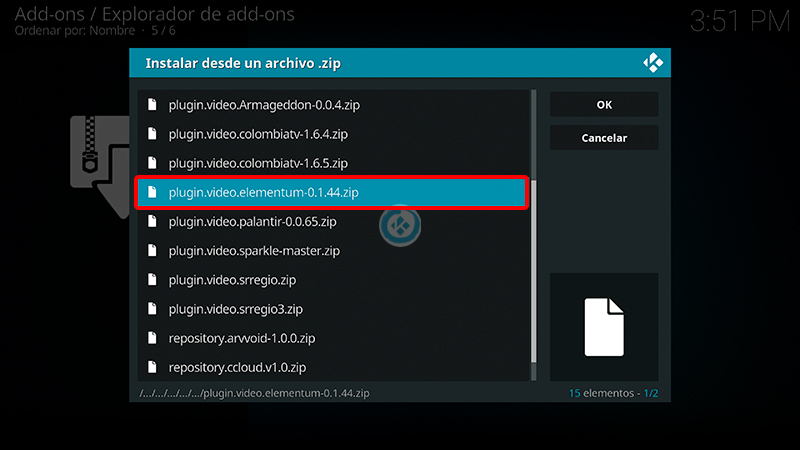
11. We wachten op de melding Add-on geïnstalleerd
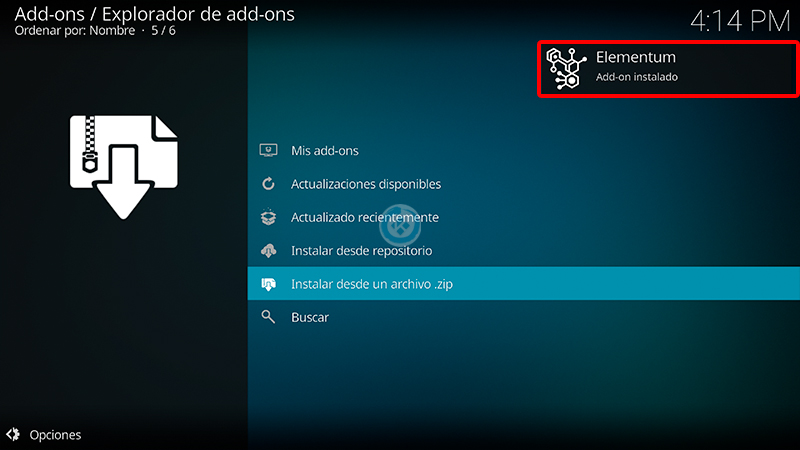
12. We selecteren Ja om de add-on Elementum Burst
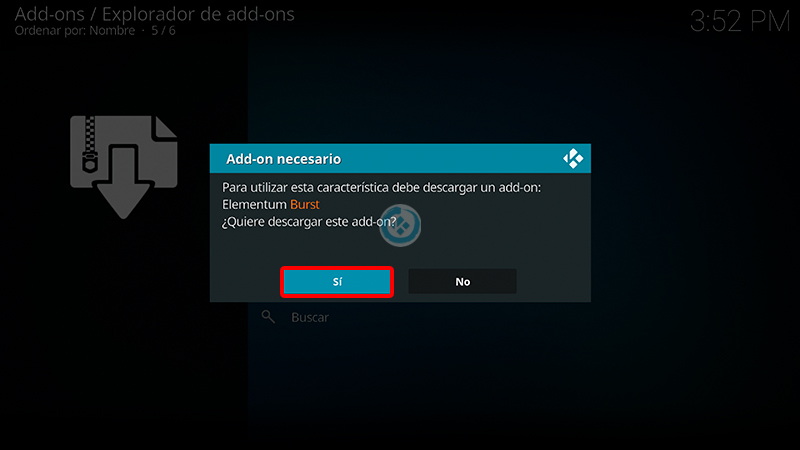
13 te downloaden. Ja nogmaals om het nu te installeren
Om er zeker van te zijn dat de extra addons zijn geïnstalleerd, herhaalt u het proces (stap 8 en 9) om de andere twee zips te installeren (Burst Downloads en Context Helper Downloads) 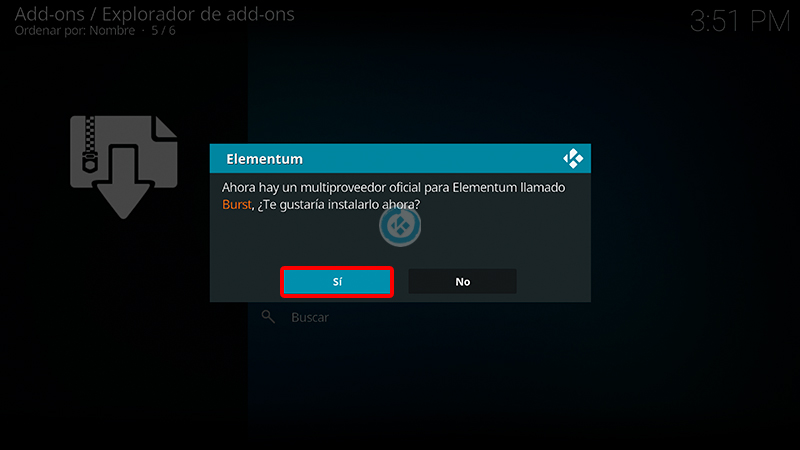
14. Terug naar het menu Add-ons > Video Add-ons > Instellingen
Om het contextmenu te openen, moeten we de selectieknop twee seconden ingedrukt houden op Elementum
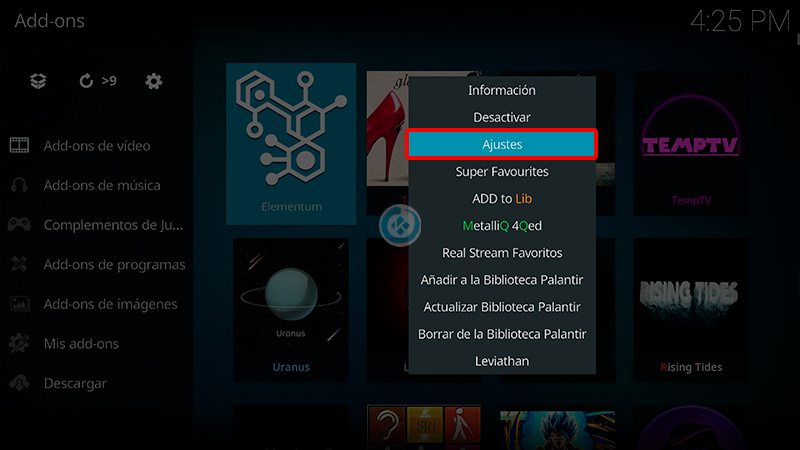
15. Algemeen >Downloadpad en OK om te voltooien
In het pad selecteren we waar de downloads zullen worden gemaakt, inclusief tijdelijke
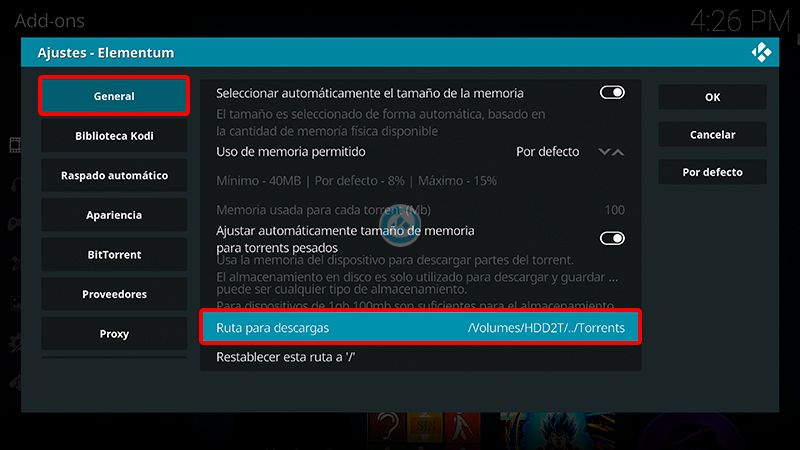
16. Voer de addon Elementum
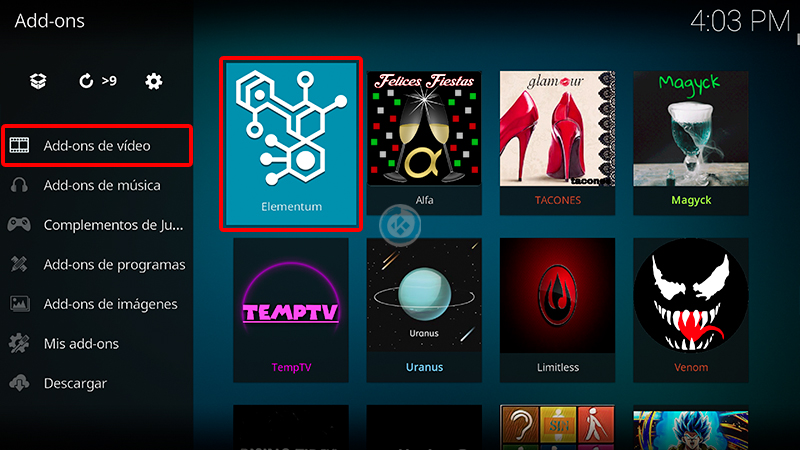
17 in. Nu kunnen we de inhoud zien van de addon Elementum
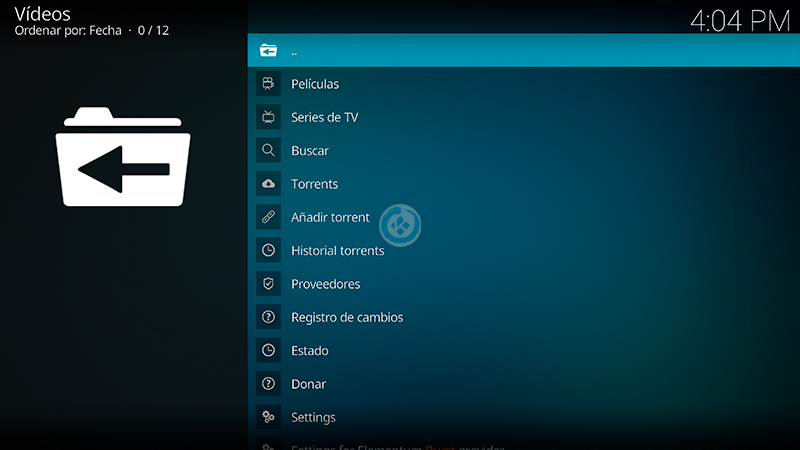
18. Dat is het! De Elementum addon op Kodi is nu geïnstalleerd en correct geconfigureerd.
Speciale dank aan de makers elgatito voor het delen van de addon en het nemen van de tijd om het te updaten en functioneel te houden.
We hopen dat de tutorial nuttig is geweest, onthoud dat je ons kunt steunen om ons online te houden door een donatie te doen via paypal (of de doneer knop) of door te klikken op de links.
Note: Mundo Kodi is niet verantwoordelijk voor enige schade, verlies van tijd of informatie bij het proberen van deze tutorial, dit alles is alleen voor informatieve doeleinden, alle inhoud gebruikt voor de tutorials is afkomstig van informatie die circuleert op het internet. Kodi World en al het materiaal hier vermeld op deze site zijn niet officieel Kodi of XBMC Foundation gelieve geen klachten of claims op het officiële Kodi forum te plaatsen. Meer informatie is te vinden op deze link .